Există două opțiuni pentru a autentifica la sistemul de operare Windows: intrarea clasică și prin ekranprivetstviya - screensaver pe care le vedeți atunci când vă conectați. Puteți alege oricare dintre aceste metode, dacă aveți drepturi de administrator.

instrucție
Pentru a restaura ekranprivetstviya. din meniul „Start“, du-te la „Control Panel“ și găsiți secțiunea „Conturi utilizator“. Faceți dublu clic pe pictograma. Sub „Alegeți o sarcină“, apoi faceți clic pe „Modificarea modului în care utilizatorii conectați în sistem.“ În noua fereastră, bifați caseta de lângă „Utilizați ecranul de bun venit“ și faceți clic pe „Setări aplicație“.
Uneori, atunci când încercați să restaurați ekranprivetstviya instrumente Windows standard, mesajul „Serviciul Client pentru NetWare se efectuează de pe ecran și ...“. Pentru a rezolva problema meniul „Start“, du-te la „Control Panel“ și deschideți pictograma „Network Connections“. Apelați meniul contextual făcând clic dreapta pe pictograma „Local Area Connection“ și selectați „Properties“ opțiune. În fila „General“ din lista Components, marcați punctul „Client pentru Netware Networks“ și faceți clic pe „Delete“.
În cazurile deosebit de dificile, lista de componente pe care clientul nu arată, dar blochează capacitatea de a schimba metoda de introducere. În tab-ul „General“ a ferestrei de conexiuni de rețea alege „Client pentru Microsoft Networks“ și faceți clic pe „Install“. marcate cu „Client“ element într-o fereastră nouă în mod implicit. Faceți clic pe „Adăugați“ și confirmați selecția prin apăsarea butonului „OK“, într-o fereastră nouă. Apoi îndepărtați clientul, așa cum este descris mai sus.
Restaurarea ekranaprivetstviya poate fi necesar, în caz de deconectare a funcțiilor sistemului de unele servicii (cum ar fi client service pentru NetWare). Această operație nu necesită nici o pregătire specială de calculator și este disponibil pentru orice utilizator al sistemului de operare Windows.
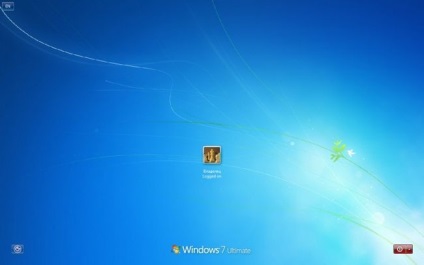
instrucție
Faceți clic pe „Start“ pentru a intra în sistemul de meniu principal și mergeți la „Setup“.
Selectați „Control Panel“ și deschideți componente „Conturi“ prin dublu-clic pe o componentă a câmpului.
Specificați un link „Modificarea modului de a intra și a ieși din sistem“ și utilizați caseta de selectare pe „Utilizați ecranul de bun venit“ pentru a vă conecta utilizatorii în sistem prin ecranul de bun venit cu necesitatea de a selecta contul și parola de administrare dorită.
Înapoi la meniul principal „Start“ și să navigați la elementul „Run“ pentru a lansa instrumentul de linie de comandă.
Gpegit.msc introduceți o valoare în „Open“ și apăsați Enter pentru a confirma comanda.
Selectați din lista din partea stângă a tastei parametru fereastră cu o configurație de calculator valoare -> șabloane administrative -> Sistem -> Log on.
Selectați logon Utilizați întotdeauna Clasic și asigurați-vă că setarea este dezactivată.
Repornește sistemul de aplicare a modificării selectate.
Modificările incorecte în registry de sistem a computerului poate necesita o reinstalare completă a sistemului de operare Windows.